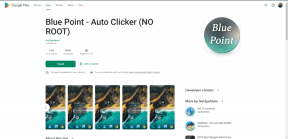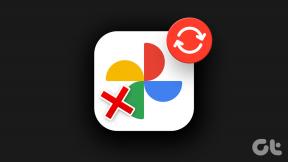Hur man spelar Roblox på School Chromebook
Miscellanea / / April 05, 2023
Även om det är den primära uppgiften att studera via skolans Chromebook, gillar vissa elever att utforska den för andra aktiviteter också. För de flesta barn är Chromebook den enda tekniska enheten som de kan ha tillgång till. Det är naturligt för sådana barn att använda dessa skolutgivna Chromebooks för att lätta på deras sinnen för ibland, vilket oftast handlar om att spela spel. Roblox är en sådan spelplattform som barnen gillar på sina Chromebooks i skolan. Vissa kan dock stöta på problem när de får åtkomst till Roblox, vilket gör att de undrar över hur man spelar Roblox på skolans Chromebook. Låt oss se i detalj hur du avblockerar Roblox på skolans Chrome-bok och spelar Roblox-spel utan att ladda ner.

Innehållsförteckning
- Hur man spelar Roblox på School Chromebook
- Varför kan jag inte spela Roblox på School Chromebook?
- Kan jag spela Roblox-spel utan att ladda ner?
- Hur avblockerar du Roblox på School Chromebook
Hur man spelar Roblox på School Chromebook
På senare tid har covid fört med sig många förändringar, varav en är distansutbildning. Detta tar oss till rampljuset i vår guide idag som är Chromebook. Skol-Chromebooks från Google har bara varit en stor tillgång för barn som slutför sin utbildning på distans. Dessa Chromebooks har en förinstallerad webbläsare Chrome och några vardagliga verktyg för att utföra vanliga uppgifter. Därför är det ett bra verktyg för studenter för sitt enda syfte att studera. Här har vi visat stegen för hur du avblockerar Roblox på skolans Chromebook och även en fullständig guide för att spela Roblox på Chromebook.
Varför kan jag inte spela Roblox på School Chromebook?
Även om Roblox är tillgängligt för de flesta Chromebooks är det för vissa elever omöjligt att starta appen på sin Chromebook som tillhandahålls av skolan. Om detta är fallet med dig kan det finnas några anledningar till att orsaka det här problemet som anges nedan:
- Föråldrad Chrome operativ system.
- Google Play Butikinaktiverad i enheten inställningar.
- Roblox-appen fungerar inte medBluetooth-möss eller andra Bluetooth-enheter ansluten till Chromebook.
Så innan du vet hur man spelar Roblox på skol-Chromebook, se till att de ovan nämnda stegen följs tydligt.
Du kan spela Roblox på din skol-Chromebook väldigt enkelt, det spelar ingen roll om du har Play Store eller inte. Om Play Butik för din Chromebook som tillhandahålls av skolan är blockerad kan du fortfarande spela spelet i webbläsaren Chrome. För att spela spel på Roblox via Google Play Butik, följ stegen nedan:
1. För det första, logga in till din Chromebook och öppna Panelen Snabbinställningar från det nedre högra hörnet av skärmen.
2. Klicka nu på Inställningar kugghjulsikon.

3. Välj sedan Appar alternativ från den vänstra sidopanelen.
4. Aktivera nu Google Play Butik genom att klicka på Sätta på knapp.
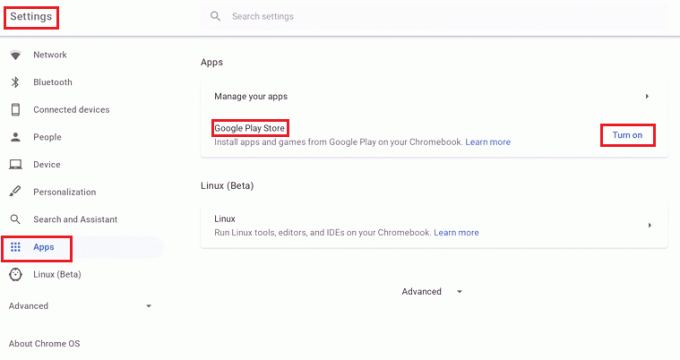
5. Öppna sedan Google Play Butik och sök Roblox i det.
6. Välj Installera och lansera Roblox.
7. Skapa ditt konto i den och öppna spelet från Applåda.
Läs också: Hur man tar bort konto från Chromebook
Kan jag spela Roblox-spel utan att ladda ner?
Det är fullt möjligt att spela spelen på Roblox utan att ladda ner appen. Du kan komma åt webbläsaren Chrome i din skol-Chromebook och helt enkelt öppna Roblox-webbplatsen. Det finns inget utmanande i att spela Roblox-spel utan att ladda ner dem. Du kan spela spel i din webbläsare utan fördröjning.
För att göra det behöver du ha ett Roblox-konto som kräver dina referenser, och vips, du kommer att kunna spela Roblox-spel utan att ladda ner dem. För att veta mer om steg-för-steg-instruktioner i detalj, läs nedan:
1. Öppen Roblox på din Chrome webbläsare.
2. Fyll nu i din detaljer i rutan och klicka på Bli Medlem.

3. När ditt konto har skapats får du en e-post bekräftelse.
4. Bekräfta registreringen genom att följa länk i mejlet.
5. Till sist, Logga in till ditt konto i Roblox och spela spel efter eget val på det.
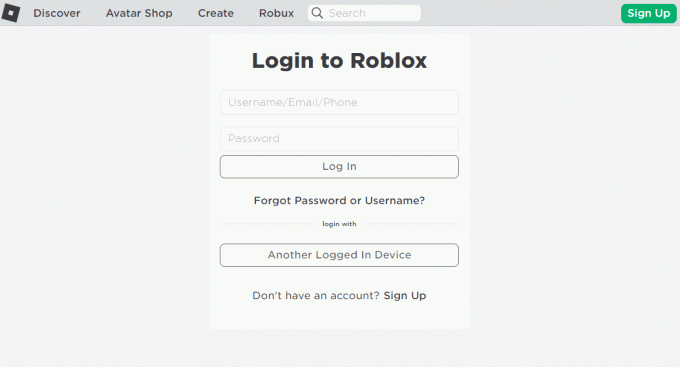
Läs också:Hur man fixar Roblox Error 279
Hur avblockerar du Roblox på School Chromebook
Medan vissa enkelt startar Roblox-appen på sin Chromebook, har andra svårt att köra appen och spela spel på grund av att Roblox är blockerad på sin Chromebook. I det här fallet måste du avblockera det och sedan komma åt ditt Roblox-konto för att spela dina favoritspel. Låt oss titta på några av de vanliga sätten som kan hjälpa dig att avblockera Roblox.
Metod 1: Använd VPN
Den första metoden som kan hjälpa dig att veta hur man spelar Roblox på skolans Chromebook innebär att använda ett VPN. Det är ett populärt sätt att avblockera Roblox och andra typer av geobegränsat innehåll på din skol-Chromebook. Den här metoden är också mycket värdefull om din internetleverantör eller nätverksadministratör begränsar Roblox på ditt Chromebook-nätverk. Om du är ansluten till ditt skolnätverk kanske du inte kan komma åt Roblox.
- Virtual Private Network, även känt som VPN, låter dig ändra din IP-adress som du kan välja själv.
- IP-adressen är det som ansluter din skol-Chromebook till internet.
- Din skola använder denna IP-adress för att blockera webbplatser som Roblox. Så allt du behöver göra är att ansluta till en VPN-server där Roblox inte är blockerad.
- Genom att ansluta till ett VPN kommer du att tilldelas en ny IP-adress, som väljs av dig och som inte har blockerat Roblox.
Denna metod för att avblockera Roblox är ganska effektiv och en av de mest valda också. Du kan också kolla vår guide på 15 bästa VPN för Google Chrome Tillgång till blockerade webbplatser som hjälper dig att välja det bästa VPN-nätverket för din Chromebook.
Notera: Alla VPN fungerar inte med skolans nätverk. Skolor kan blockera vissa VPN.

Metod 2: Använd DNS-server
Om du fortfarande undrar, hur avblockerar du Roblox på skolans Chromebook så kommer vår nästa metod säkert att hjälpa dig. Det innebär att man använder en DNS-server som liknar en VPN. Domain Name System, även känt som DNS, är ett system som används för att matcha webbplatsens värdnamn. Det fungerar genom att ersätta din DNS tilldelad av ISP med en privat från den plats du valt.
- En smart DNS-server ger dig en bra anslutningshastighet utan kryptering.
- Så om du vill att du är orolig för din identitet och vill avblockera Roblox, är det bäst att använda en DNS-server.
Du kan kolla vår guide på 10 bästa offentliga DNS-servrar 2022: Jämförelse och granskning, för att hitta en passande match.
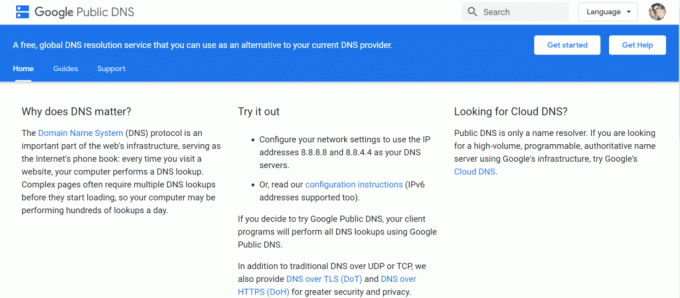
Läs också:Hur man åtgärdar DHCP Lookup Failed-fel i Chromebook
Metod 3: Använd proxyserver
Nästa metod som hjälper dig att svara på hur du avblockerar Roblox på skolans Chromebook innebär att du använder en proxyserver. En proxyserver är en programvara som fungerar som en mellanhand mellan din Chromebook som inte kan komma åt Roblox och den blockerade webbplatsen (Roblox). Det hjälper till att maskera din identitet och upprättar en privat anslutning som håller nätverket säkert.
- En proxyserver fungerar genom att dirigera trafiken genom sig själv för att vara utgångspunkten för operationerna.
- Även om Chrome har sin egen inbyggda proxyprogramvara, finns det många på internet som kan hjälpa dig att uppnå samma sak.
Du kan också kolla vår guide på Topp 9 gratis proxyprogramvara för Windows 10 för att veta mer om vad proxyservrar är och vilka som finns tillgängliga på internet.

Metod 4: Använd Unlocking App
Förutom att använda en VPN och en proxyserver kan du också använda en upplåsning av app för att kringgå internetbegränsningar och komma åt Roblox. Du kan också använda det här alternativet om du har problem med att få ett VPN att fungera eller om du har svårt att använda en proxyserver.
Upplåsningsappen fungerar på samma sätt som en VPN. De fungerar genom att ändra din IP-adress och hjälpa dig att komma åt blockerade webbplatser. Dessa är enkla att ladda ner och konfigurera på en Chromebook. När det är installerat väljer du ett land i det och ansluter helt enkelt till internet. Den enda haken med att använda en upplåsningsapp är att det är det inte pålitlig och som snabb som ett VPN.
Metod 5: Installera Roblox från en annan källa
Den sista metoden som kan hjälpa dig med hur du spelar Roblox på skolans Chromebook är att installera Roblox helt och hållet från en annan källa. Medan det normala sättet att ladda ner appen är via Google Play Butik, om detta inte fungerar för din Chromebook då kan du välja en annan källa som APKPure där du kan installera Roblox-appen väldigt mycket lätt. Följ stegen nedan för att installera Roblox från APKPure:
1. Sök på APKPure webbplats i din Chrome webbläsare och öppen Det.
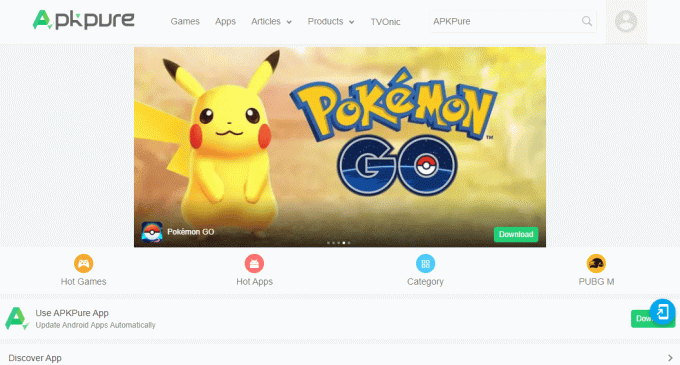
2. Skriv nu Roblox i sökfältet och tryck stiga på.

3. Klicka på Ladda ner APK (155,9 MB) för att installera filen.
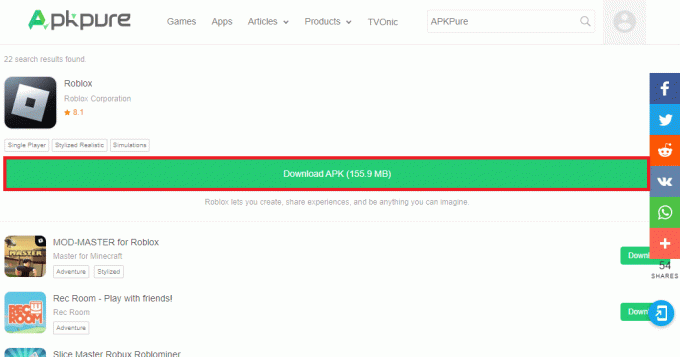
4. När filen har installerats, lansera det på din Chromebook.
5. Nu, Skapa ditt konto på den och spela spel på den.
Läs också:Åtgärda ett fel som uppstod vid start av Roblox
Vanliga frågor (FAQs)
Q1. Hur kan jag spela Roblox utan att ladda ner det?
Ans. Du kan spela Roblox utan att ladda ner det via webbläsaren på ditt system där du helt enkelt kan komma åt Roblox hemsida och spela spel på den. Du kan också få hjälp av tredje parts webbplatser för att göra det.
Q2. Varför kan jag inte komma åt Roblox på min Chromebook?
Ans. Vanligtvis är Google Play Butik och vissa webbplatser blockerade från att komma åt Chromebooks i skolan. Eftersom dessa Chromebooks hanteras av skoladministrationen har de ofta blockerad åtkomst till Google Play Butik och webbplatser som Roblox.
Q3. Varför står det att användaren är blockerad på Roblox?
Ans. En användare som är blockerad på Roblox orsakas av att konto-PIN-funktionen är aktiverad på kontot som du använder på din enhet.
Q4. Är Chromebook bra för att spela spel?
Ans. Ja, Chromebook är överraskande nog ett bra system att spela spel på. Du kan streama spel genom olika streamingtjänster som Google Stadia.
F5. Är Roblox lämplig för alla åldersgrupper?
Ans. Nej, Roblox har ett ESRB-betyg på E10+ och högre. Det involverar fantasivåld och passar de flesta barn.
Rekommenderad:
- Hur man svarar på en kommentar på TikTok
- Bästa Roblox Petsworld-koder: Lös in nu
- 6 sätt att fixa att Roblox-presentkort inte fungerar
- Hur man kringgår administratören på School Chromebook
Vi hoppas att vårt dokument var till hjälp för att vägleda dig grundligt om Roblox på Chromebook. Låt oss veta hur vi kan vara till hjälp för dig att upplysa dig om hur man spelar Roblox på skolans Chromebook. För fler frågor eller förslag till oss, lämna dina värdefulla kommentarer i avsnittet nedan.

Elon Decker
Elon är en teknisk skribent på TechCult. Han har skrivit instruktionsguider i cirka 6 år nu och har täckt många ämnen. Han älskar att ta upp ämnen relaterade till Windows, Android och de senaste tricken och tipsen.